Sådan slår du undertekster til på Zoom

Lær hvordan du slår undertekster til på Zoom. Zooms automatiske undertekster gør det lettere at forstå opkaldsindholdet.
Vi udveksler så mange tekstbeskeder og mediefiler i disse dage, at man kan bruge timer på at lede efter noget, der blev talt om for få uger siden. Heldigvis tilbyder de fleste instant messaging-apps en mulighed for at søge gennem samtaler med nøgleord. Facebook Messenger dækker dette med funktionen Søg i samtale, men det ser ud til, at funktionen mangler for nogle brugere. Hvis Søg i samtale ikke virker på Messenger, eller du ikke kan finde det hele, skal du tjekke instruktionerne, vi har givet nedenfor.
Indholdsfortegnelse:
Kan ikke bruge søgning i samtale længere på Facebook Messenger
Hvis du ikke længere kan bruge søgning i samtale i Facebook Messenger, skal du sørge for, at Facebook-tjenesterne ikke er nede. Det kan du gøre på DownDetector, her . Hvis det ikke hjælper, skal du genstarte din Android, rydde cache fra Facebook Messenger eller geninstallere appen.
For pc-brugere, der foretrækker at få adgang til Facebook på nettet, har vi triste nyheder. I mere end 2 år har søgning i samtale kun været tilgængelig for Messenger-desktopappen.
1. Tving til at lukke Messenger, og genstart din enhed
Den første ting du skal gøre er at tvinge appen til at lukke og prøve igen. Hvis du stadig ikke kan se indstillingen Søg i samtale i Messenger, skal du genstarte din Android og prøve den igen.
Hvis disse trin ikke virkede for dig, kan du prøve at rydde de lokale data fra Facebook Messenger og prøve igen.
2. Ryd cache fra Facebook Messenger
Den næste ting du kan prøve er at rydde de lokale data fra Facebook Messenger. I modsætning til Facebook-appen hober Messenger ikke en masse data op, og det hjælper helt sikkert, at alle dine samtaler og udvekslede mediefiler er gemt på servere. Uanset hvad kan disse data forårsage problemer med appens ydeevne, og det anbefales bestemt at rydde appdataene fra tid til anden.
Sådan rydder du data fra Facebook Messenger:
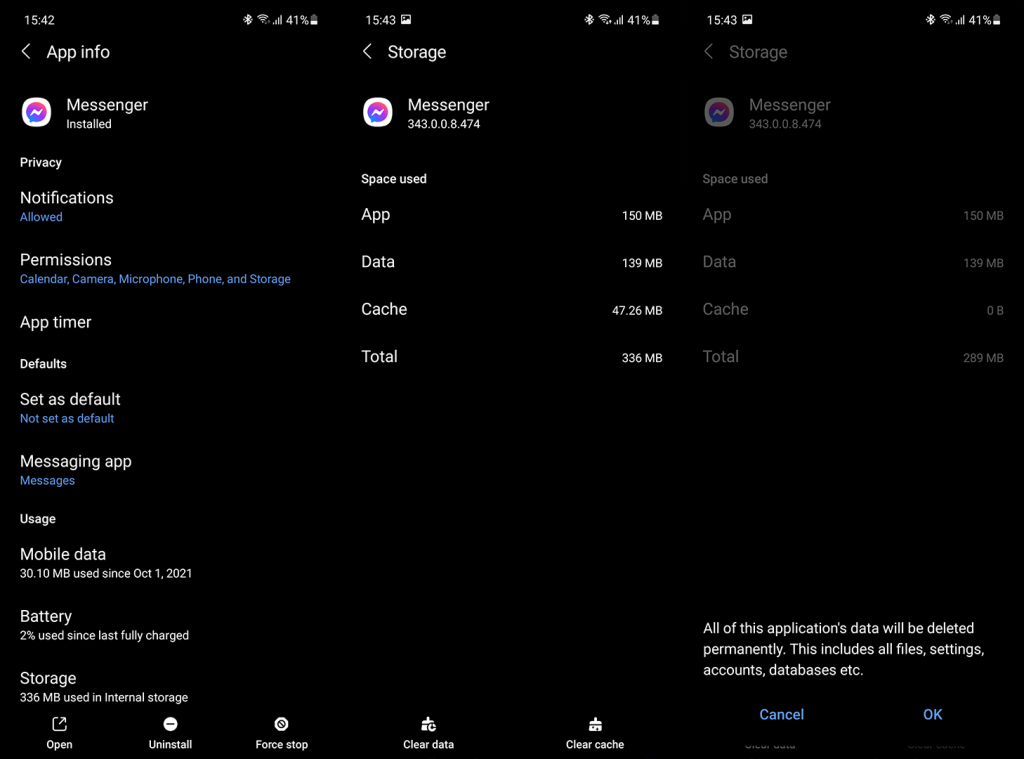
3. Geninstaller Facebook Messenger eller sideindlæs en ældre version
Facebook lavede angiveligt nogle opdateringer på serversiden, der fjernede funktionen Søg i samtale i nogen tid, men det varede ikke længe. Efter geninstallation af appen fik de fleste brugere tilbage muligheden for at søge i Messenger-chats. Så det næste trin, vi kan anbefale, er at geninstallere Facebook Messenger. Den sædvanlige måde at gøre det på er gennem Play Butik.
Sådan geninstallerer du Facebook Messenger på Android:
På den anden side, hvis det ikke virkede for dig, er der altid mulighed for at sideloade Facebook Messenger med en APK . Bare glem ikke at afinstallere den aktuelle version, du fik fra Play Butik. I de fleste tilfælde foreslår vi at gå efter ældre versioner af appen, men i dette tilfælde, og baseret på min erfaring, fungerer Facebook Messenger Alpha-versionen bemærkelsesværdigt godt.
Sådan sideindlæser du Facebook Messenger fra en tredjepartskilde på din Android:
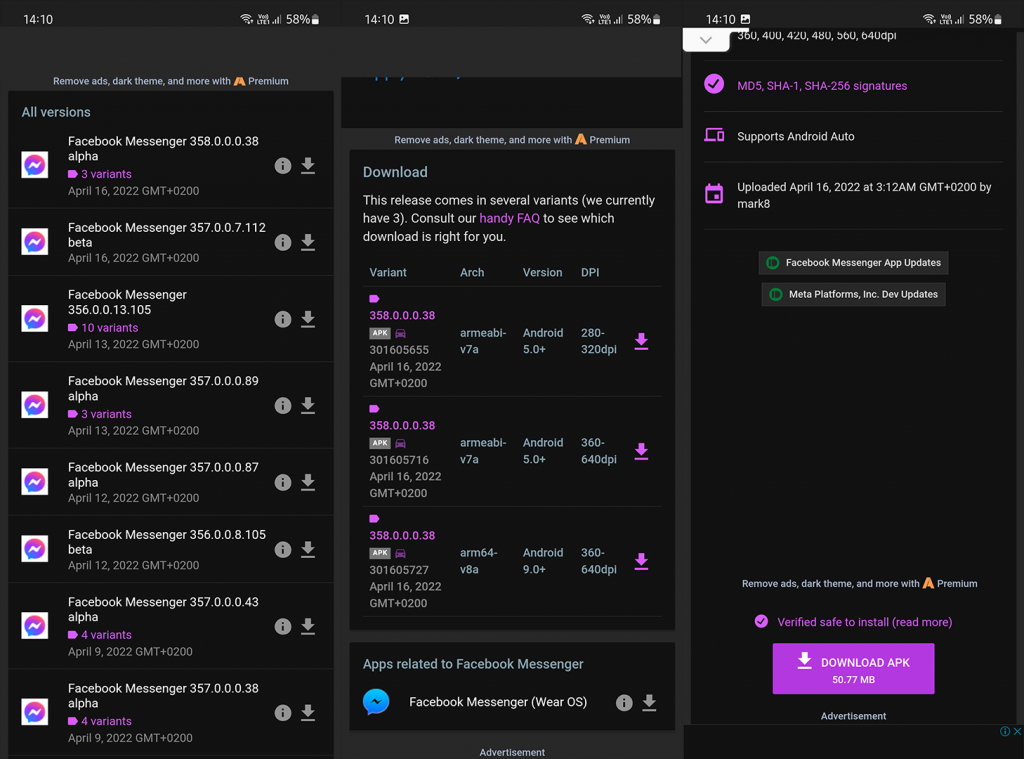
4. På skrivebordet skal du bruge desktop-appen i stedet for Messenger i browseren
Nu taler rapporter om manglende søgning i chats overvejende om weboplevelsen. Og ja, sandt at sige, er der ingen måde at få denne funktion tilbage på nettet. Til det skal du downloade og installere desktop-klienten.
Vi er forvirrede over, hvorfor Facebook besluttede at skære nogle funktioner fra webklienten for at promovere desktop Messenger-appen. Men det er virkeligheden, og hvis du mangler denne funktionalitet, skal du navigere her og downloade og installere Messenger til skrivebordet.
Og med det sagt, kan vi kalde det en wrap. Tak, fordi du læste, hvad der forhåbentlig er en nyttig artikel. Du er velkommen til at dele dine tanker, spørgsmål eller forslag i kommentarfeltet nedenfor.
Facebook Messenger tilbyder en hemmelig samtalefunktion, der giver ende-til-ende-kryptering til dine chats. Da Messenger gemmer disse hemmelige samtaler separat, vises de ikke i søgeresultaterne, når du bruger søgefunktionen i almindelige samtaler.
Du skal finde den hemmelige samtale med modtageren og bruge følgende trin til at søge efter dine beskeder i samtalen.
Trin 1: I Messenger-appen skal du åbne den hemmelige samtale, hvor du vil søge efter beskeder. Tryk derefter på ?i? ikon i øverste højre hjørne.
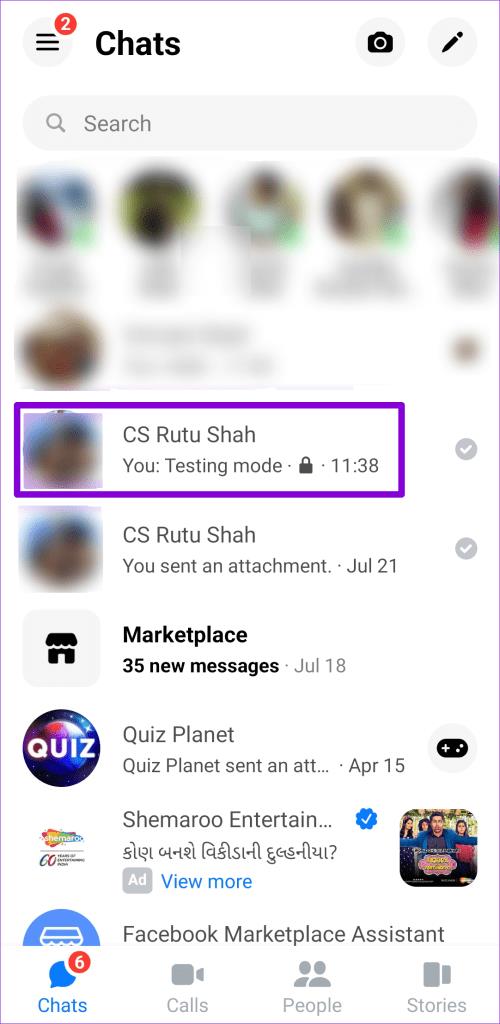
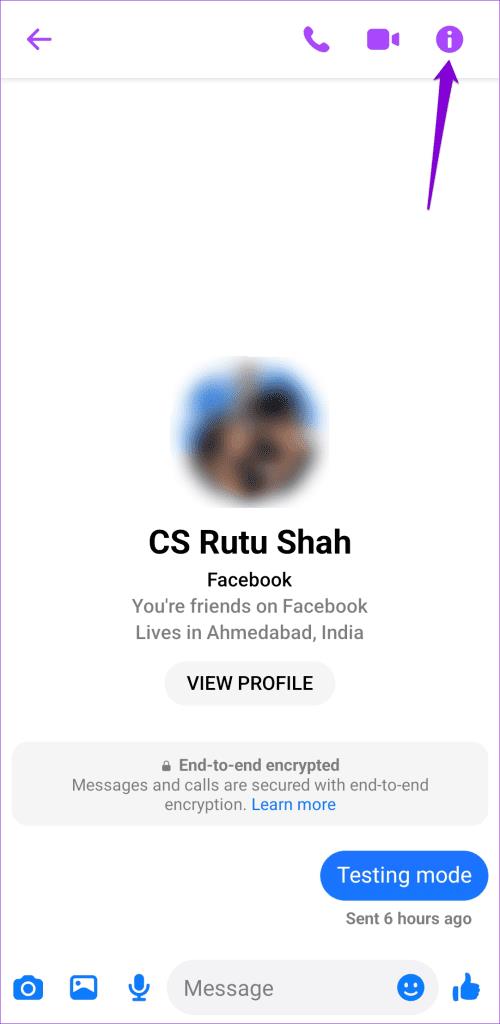
Trin 2: Tryk på ?Søg i samtale? mulighed.
Trin 3: Indtast nøgleordet i tekstboksen for at finde beskeden.
Messenger gemmer midlertidige filer lokalt på din Android. Selvom disse data er beregnet til at være nyttige, kan de ende med at forstyrre appen, hvis den bliver beskadiget. Du rydder Messenger-appens cache på din Android for at se, om det genopretter normaliteten.
Trin 1: Tryk længe på Messenger-appikonet, og tryk på infoikonet fra den resulterende menu.
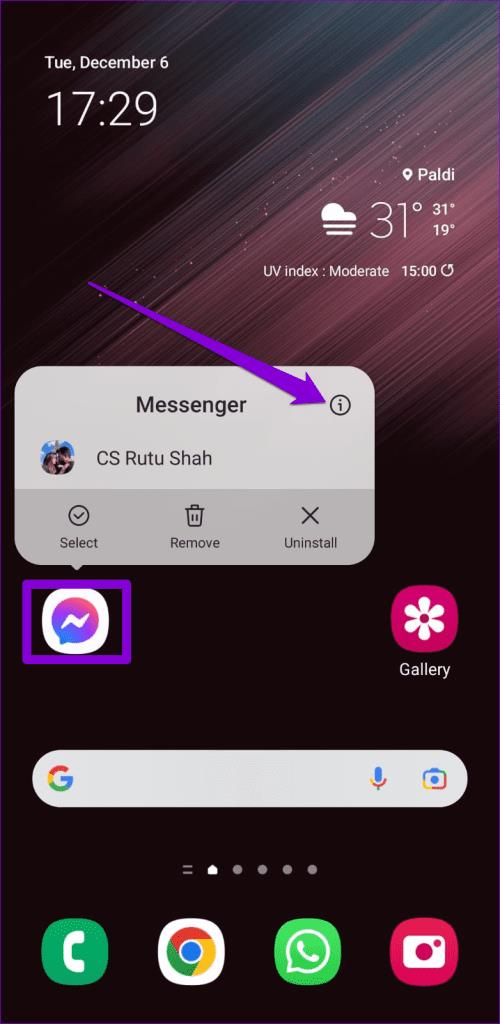
Trin 2: Gå til Lager og tryk på Ryd cache-indstillingen nederst.
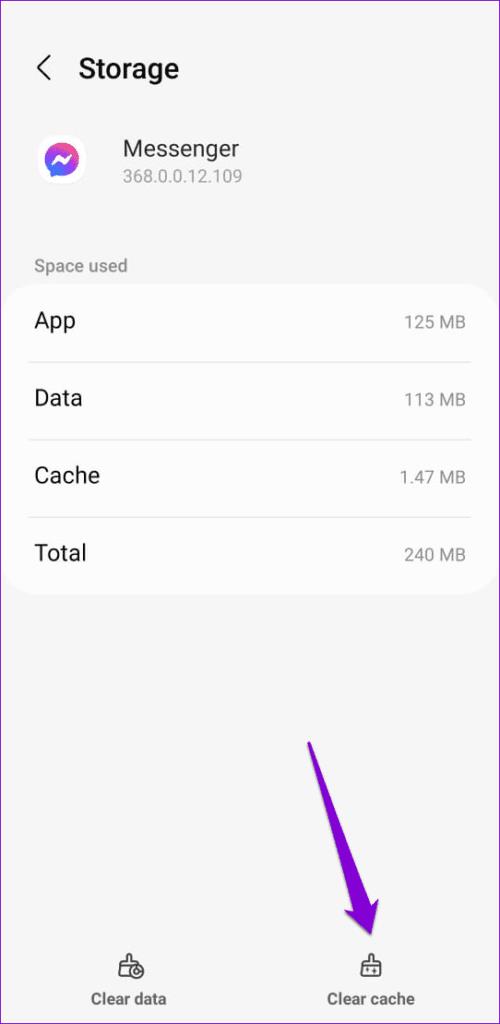
Lær hvordan du slår undertekster til på Zoom. Zooms automatiske undertekster gør det lettere at forstå opkaldsindholdet.
Modtager fejludskrivningsmeddelelse på dit Windows 10-system, følg derefter rettelserne i artiklen og få din printer på sporet...
Du kan nemt besøge dine møder igen, hvis du optager dem. Sådan optager og afspiller du en Microsoft Teams-optagelse til dit næste møde.
Når du åbner en fil eller klikker på et link, vil din Android-enhed vælge en standardapp til at åbne den. Du kan nulstille dine standardapps på Android med denne vejledning.
RETTET: Entitlement.diagnostics.office.com certifikatfejl
For at finde ud af de bedste spilsider, der ikke er blokeret af skoler, skal du læse artiklen og vælge den bedste ikke-blokerede spilwebsted for skoler, gymnasier og værker
Hvis du står over for printeren i fejltilstandsproblemet på Windows 10-pc og ikke ved, hvordan du skal håndtere det, så følg disse løsninger for at løse det.
Hvis du undrede dig over, hvordan du sikkerhedskopierer din Chromebook, har vi dækket dig. Lær mere om, hvad der sikkerhedskopieres automatisk, og hvad der ikke er her
Vil du rette Xbox-appen vil ikke åbne i Windows 10, så følg rettelserne som Aktiver Xbox-appen fra Tjenester, nulstil Xbox-appen, Nulstil Xbox-apppakken og andre..
Hvis du har et Logitech-tastatur og -mus, vil du se denne proces køre. Det er ikke malware, men det er ikke en vigtig eksekverbar fil til Windows OS.
![[100% løst] Hvordan rettes meddelelsen Fejludskrivning på Windows 10? [100% løst] Hvordan rettes meddelelsen Fejludskrivning på Windows 10?](https://img2.luckytemplates.com/resources1/images2/image-9322-0408150406327.png)




![RETTET: Printer i fejltilstand [HP, Canon, Epson, Zebra & Brother] RETTET: Printer i fejltilstand [HP, Canon, Epson, Zebra & Brother]](https://img2.luckytemplates.com/resources1/images2/image-1874-0408150757336.png)

![Sådan rettes Xbox-appen vil ikke åbne i Windows 10 [HURTIG GUIDE] Sådan rettes Xbox-appen vil ikke åbne i Windows 10 [HURTIG GUIDE]](https://img2.luckytemplates.com/resources1/images2/image-7896-0408150400865.png)
